win7设置时间时区的具体方法 win7怎么设置时间时区
我们如果在使用win7电脑的时候发现时间不准确的话可以在设置中修改系统的时间和时区,今天小编给大家带来win7设置时间时区的具体方法,有遇到这个问题的朋友,跟着小编一起来操作吧。
具体方法:
1.win7系统进行时间设置,我们首先进入系统的桌面页面。选中显示时间的区域,会弹出时间的具体内容,可以看到具体日期以及时间信息。

2.在弹出的小窗口中,选择“更改时间和日期设置”,进入时间和日期的更改设置页面,系统会自动弹出相关的设置窗口。

3.在弹出的设置窗口,我们可以看到有两种设置。分别为时间设置和时区设置,我们首先设置时间,点击“更改日期和时间”,进入日期时间的更改。
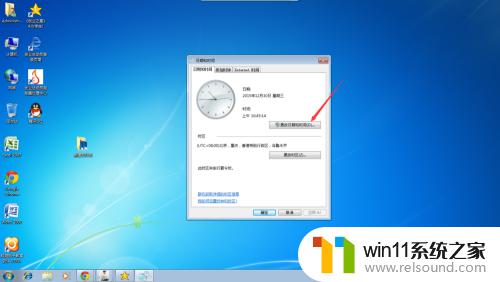
4.这日期和时间的设置页面,我们日期设置页面,即可使用鼠标点击相关的日期,在时间设置页面,我们可以直接输入时间进行设置。
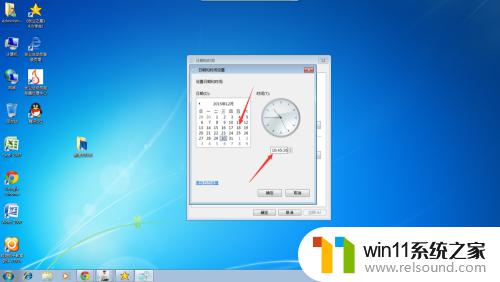
5.完成日期和时间的输入后,我们直接点击窗口右下方的“确定”按钮即可。点击确定后,时间显示就会产生变化,并回到起始设置窗口。

以上就是win7设置时间时区的具体方法的全部内容,如果有遇到这种情况,那么你就可以根据小编的操作来进行解决,非常的简单快速,一步到位。















